Luminaire

Io ho creato questa luminaire da un oggetto. Con più tre oggetti, ho creato la forma di base per tutta la luminaire, cosi è stato possibille l'effetto della luce che passa per tra i oggetti.Vi spiegherò meglio:
Prima de tutto, ho aperto il Revit con new family: Metric Generic Model. Dopo, ho disegnato un rettangolo con lo strumento Rectangle che si trova a Create- Extrusion. Per altre due parti che non hanno un piano di riferimento, bisogna creare un Reference Plane. Dopo di questo, ho allineato tutti i piani di riferimento con l'oggetto perchè cosi si può quotare.
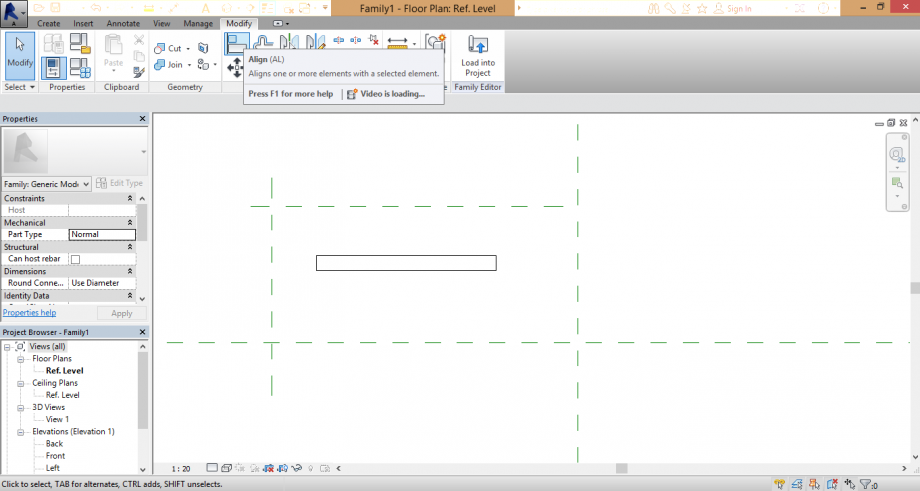
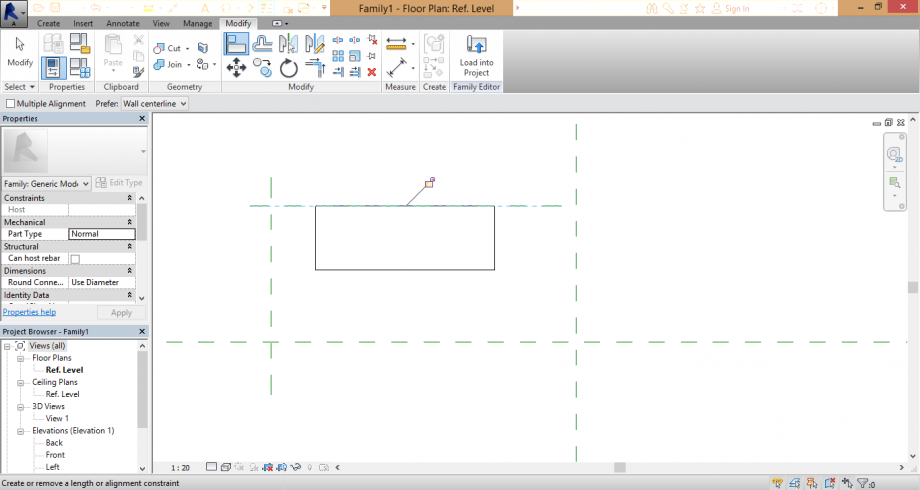
Seleziona una quota, va a Label per aggiungere un parametro a questa quota come Larguezza. Con altra quota si può creare il parametro de Lunghezza. Però il parametro di Altezza solo si trova nella vista frontale. Ho ripetuto, creando un altro piano di riferimento, allineando con la quota e cosi creando il parametro di Altezza.
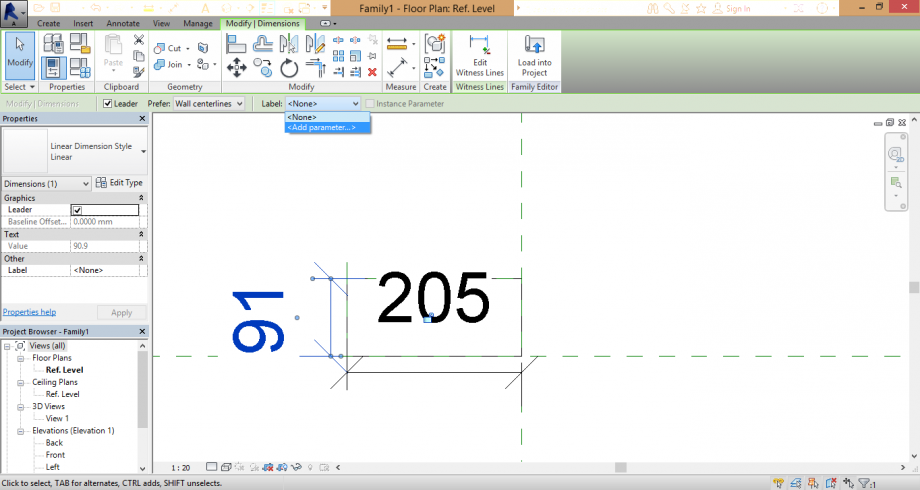
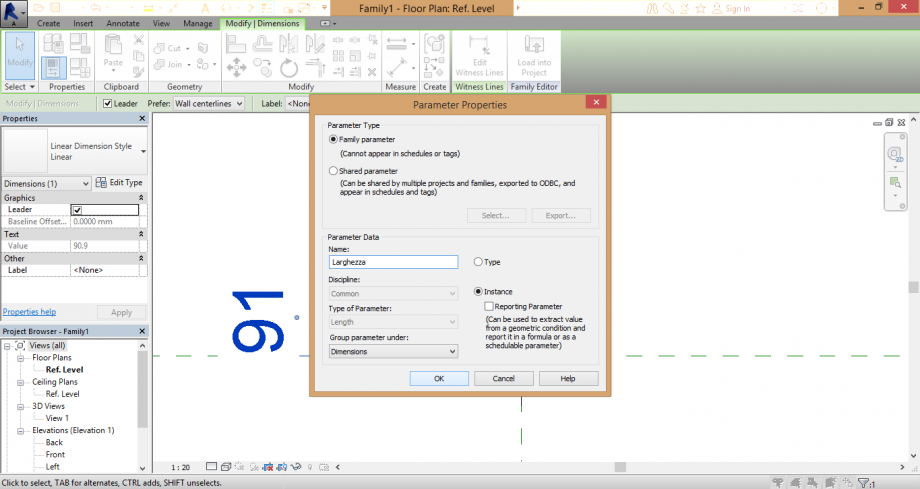
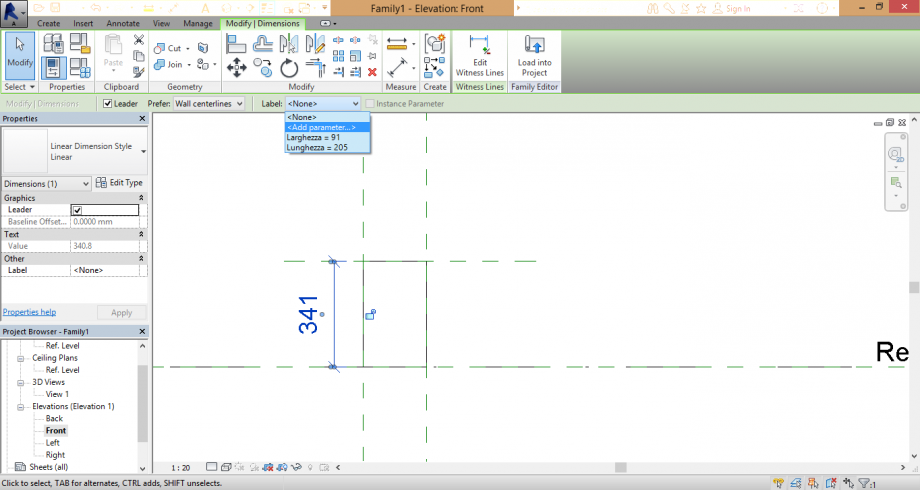
Dopo di questo, apro Family Type per mettere i dimensioni certo di tutti i parametri, anche creare un nuovo parametro di materiale. Per questo seleziona ADD, e nell tipo di parametro deve scegliere il tipo Materiale.

Per cambiare il tipo di materiale, seleziona l'oggetto e nelle caratteristiche dell'oggetto c'è Materiale. Cosi si può scegliere quale materiale te piace, a me, di legno perchè questa Luminaire è stato fatta con piccole pezzi di legno.
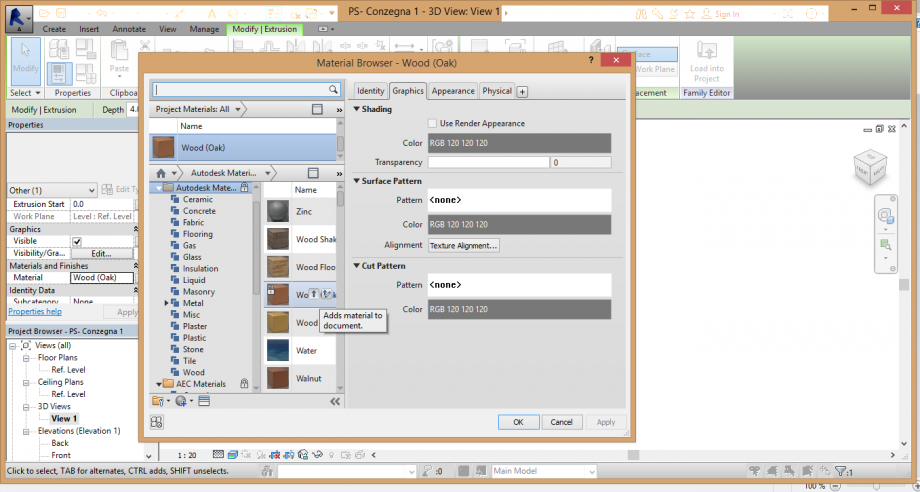
Fatto questo, la prima parte della consegna è finita. Cosi ho aperto un nuovo Project nella opcione Metric. Con i tasti WT si può guardare tutte le finestre aperte. Selezionando l'oggetto e con un click in Load to Project si mette l'oggetto nell suo nuovo progetto.
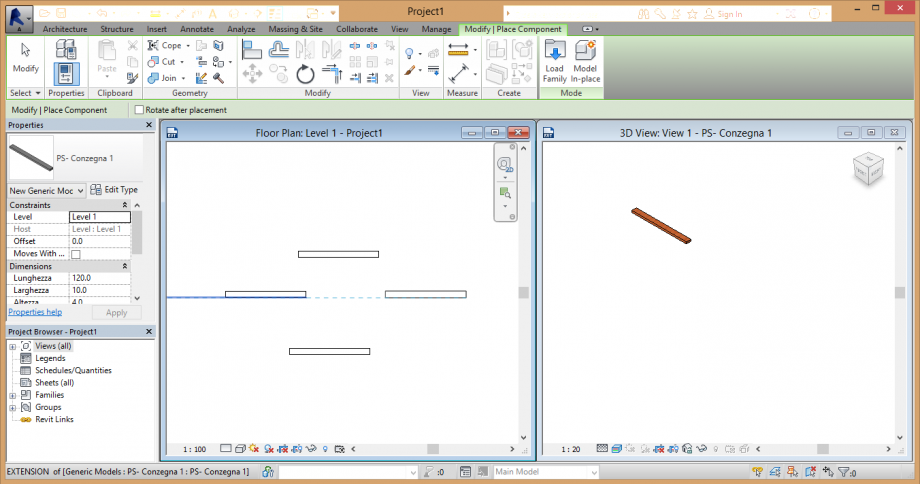
Faccio il download dell progetto quattro volte, per formare un'altro oggetto che due pezzi supportano altre due pezzi, e è questa forma di base che faccio la luminaire. Per questo devo ruotare due pezzi.
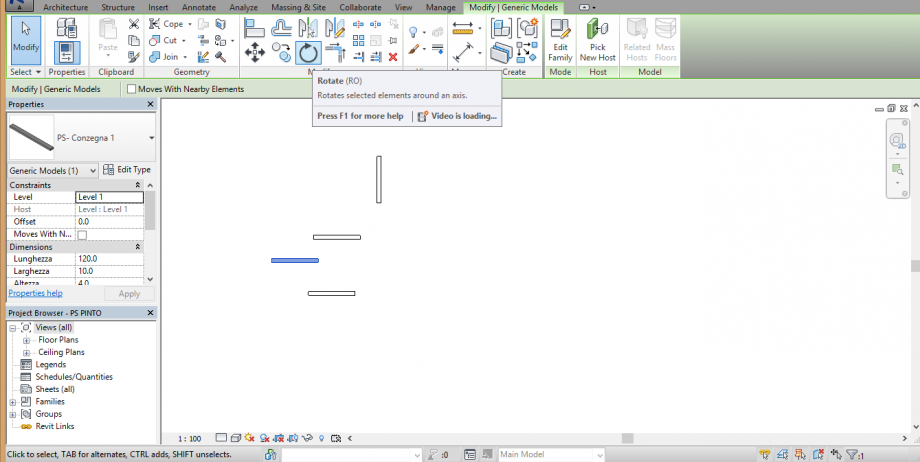
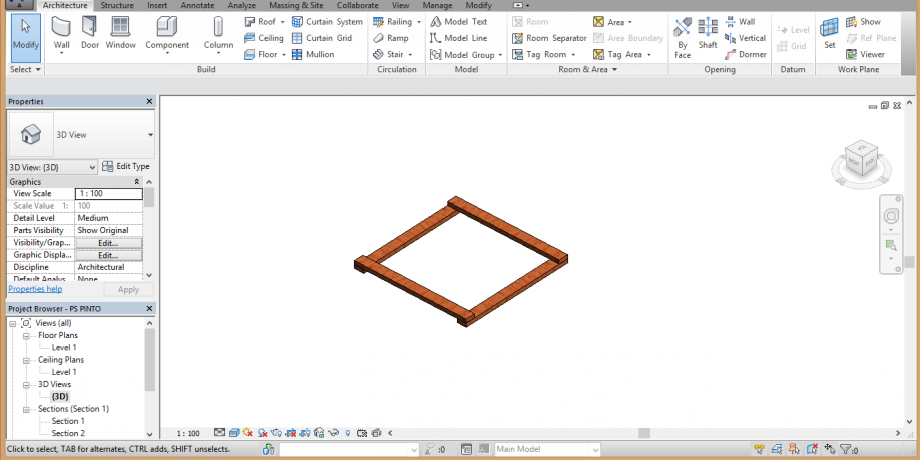
Copio e incollo la forma di base quante volte è necessario. Però, in ogni forma di base devo diminuire la dimensione di ogni pezzo: prima 0.4 cm, dopo 0.8 cm e cosi via. Posso montare lo scheletro della luminaire, ripetendo la stessa dimensione due volte.
Per avere la rotazione nell suo corpo, prima di montare lo scheletro della luminaire, bisogna creare un gruppo per ogni forma di base. Con la forma di base selezionada clicco in Create Group.
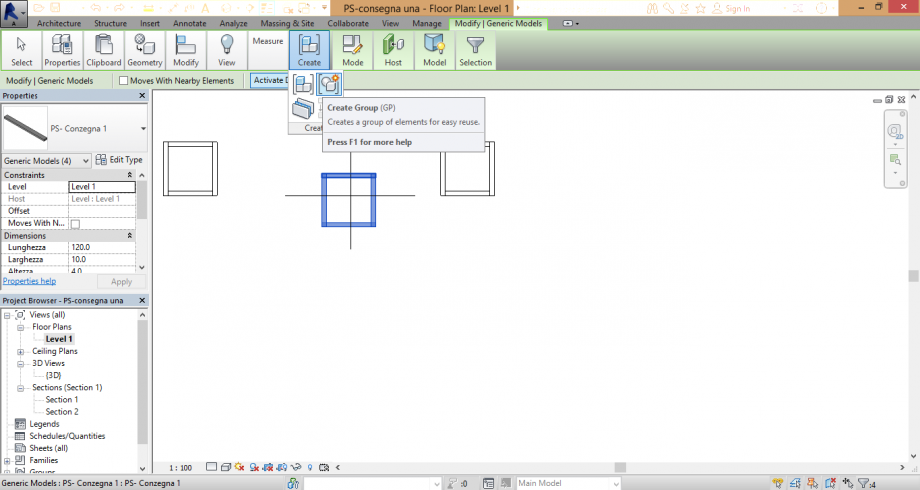

Cosi, posso ruotare ogni forma di base separadamente. Prima con 5 gradi, dopo 10 gradi e cosi via. Per rimanere in questa posizione finale, bisogna movere una forma di base, dopo la prossima, dopo la prossima...
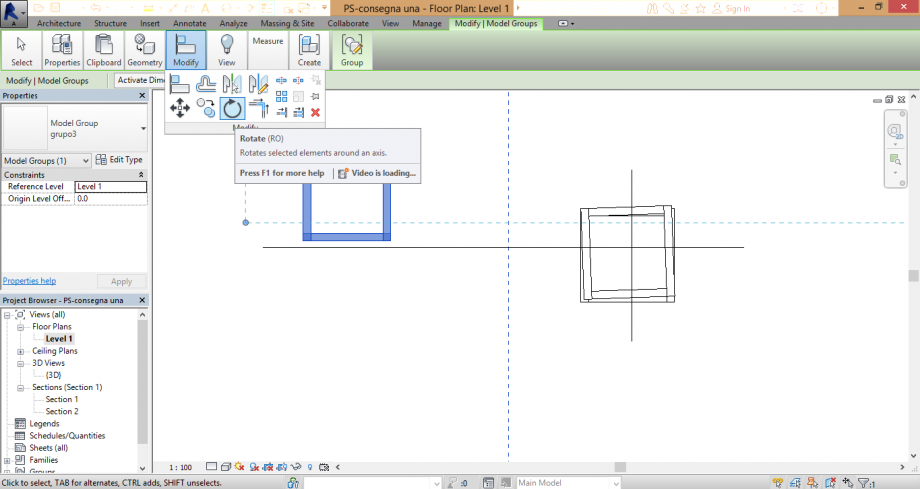
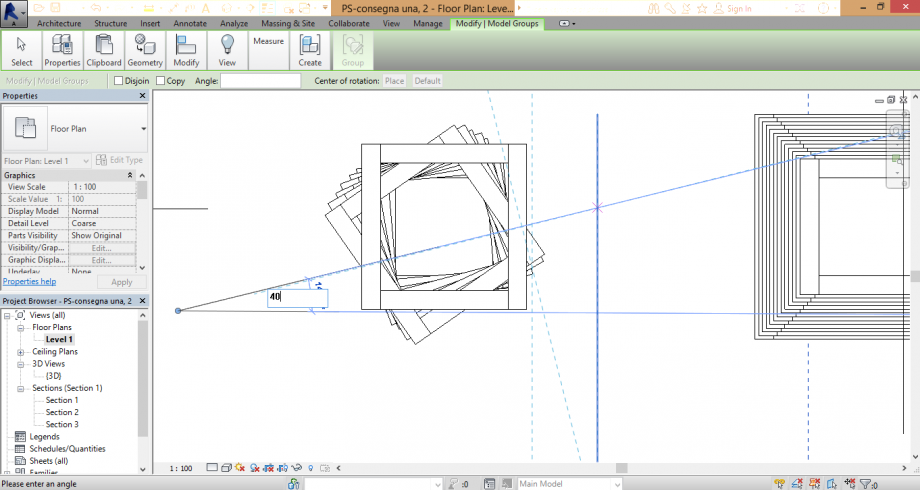
Ed è pronto:
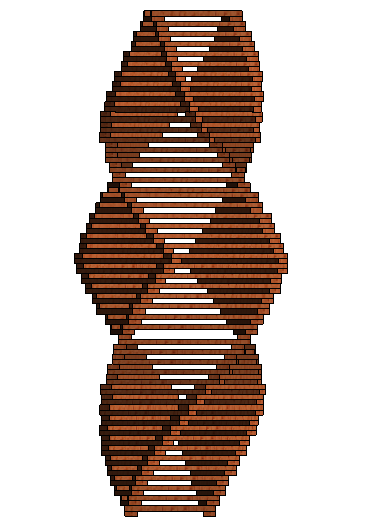
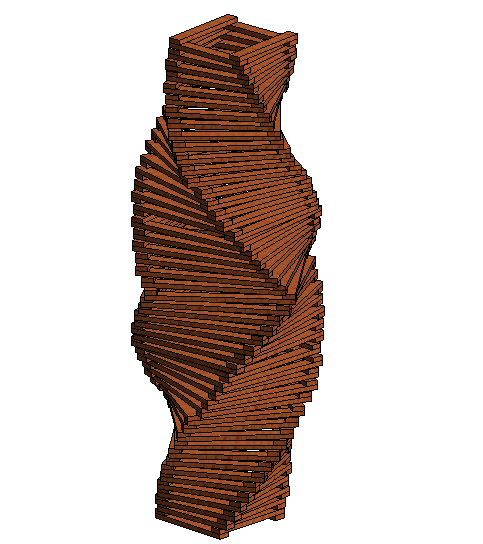



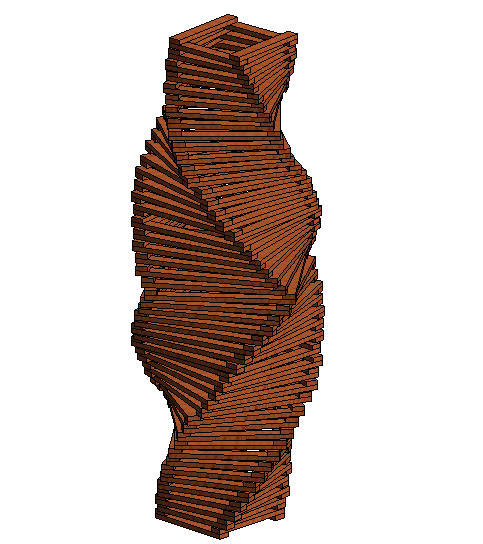
Commenti
Cristiano Piagn...
Sab, 06/12/2014 - 17:44
Collegamento permanente
Rotazione con i gruppi
Ciao Paula, hai spiegato molto bene il procedimento, resta da capire come si attaccano i telai fra di loro, perché in certi punti la superficie di contatto è minima.
L'uso dei gruppi per far ruotare insieme le quattro asticelle è un'interessante alternativa al metodo usato da Rodrigo, che consiste nel creare una famiglia nidificata intermedia (che nel tuo caso sarebbe la famiglia "telaio"). Lo svantaggio del tuo metodo è che la rotazione non è parametrica ma manuale e faticosa.
Paula Soldi
Mer, 17/12/2014 - 15:11
Collegamento permanente
Grazie Cristiano. Tutti i
Grazie Cristiano. Tutti i pezzi si attaccano con colla speciale per legno, perché i loro spessore sono troppo piccole per mettere tra loro un chiodo.
Si, è stato troppo faticosa per fare questo. Come sto pensando di continuare le mie altre consegne con questo oggetto proverò fare con la famiglia "telaio". Cosi, cambierà un pò.